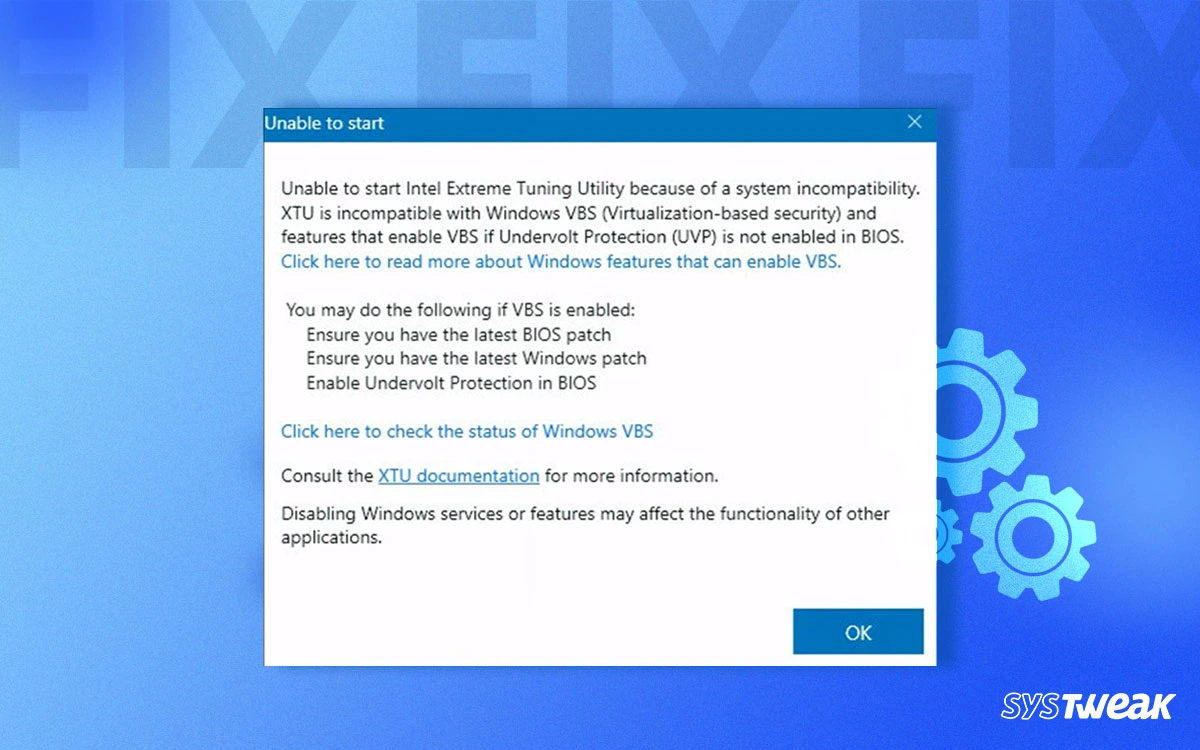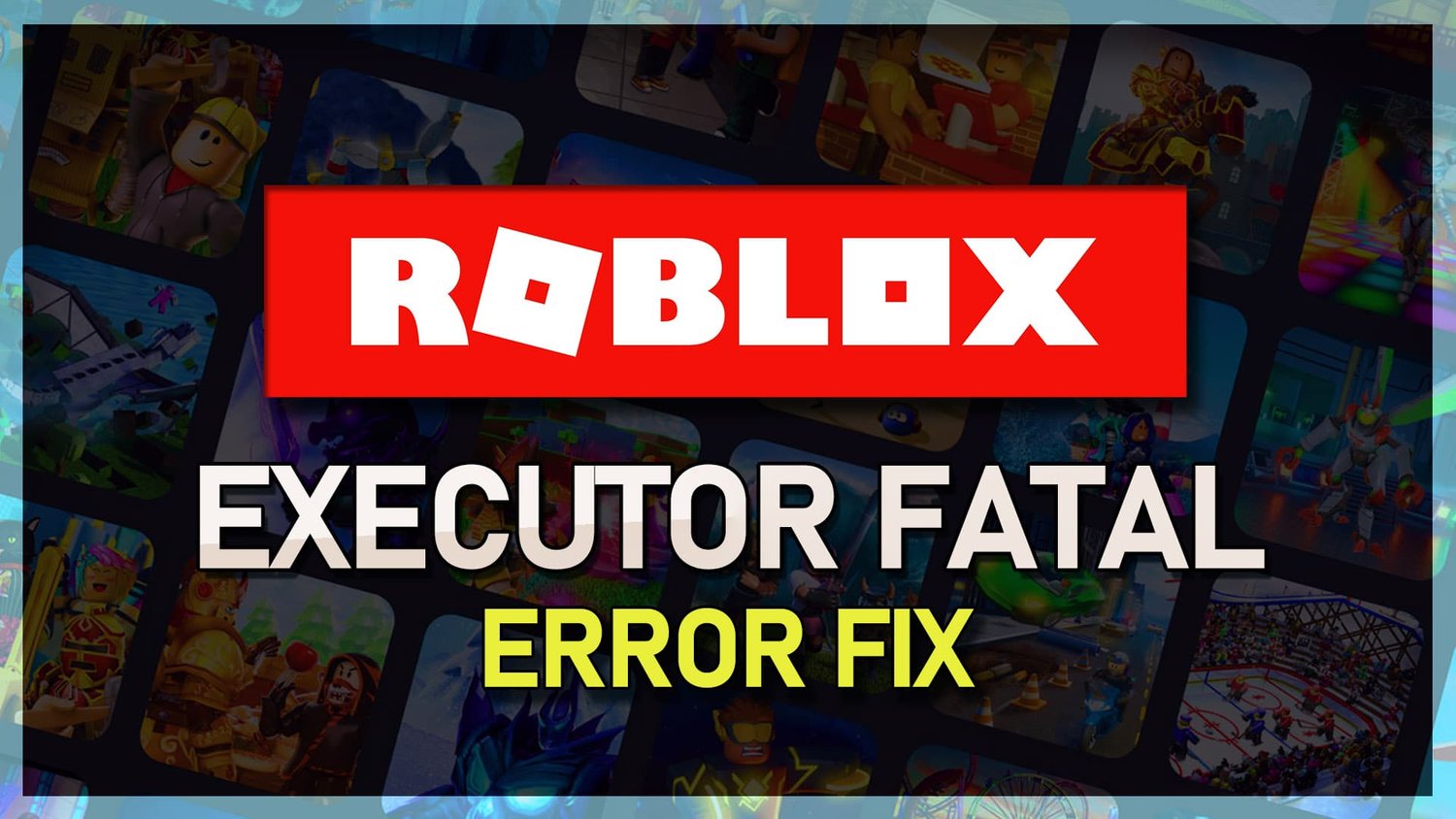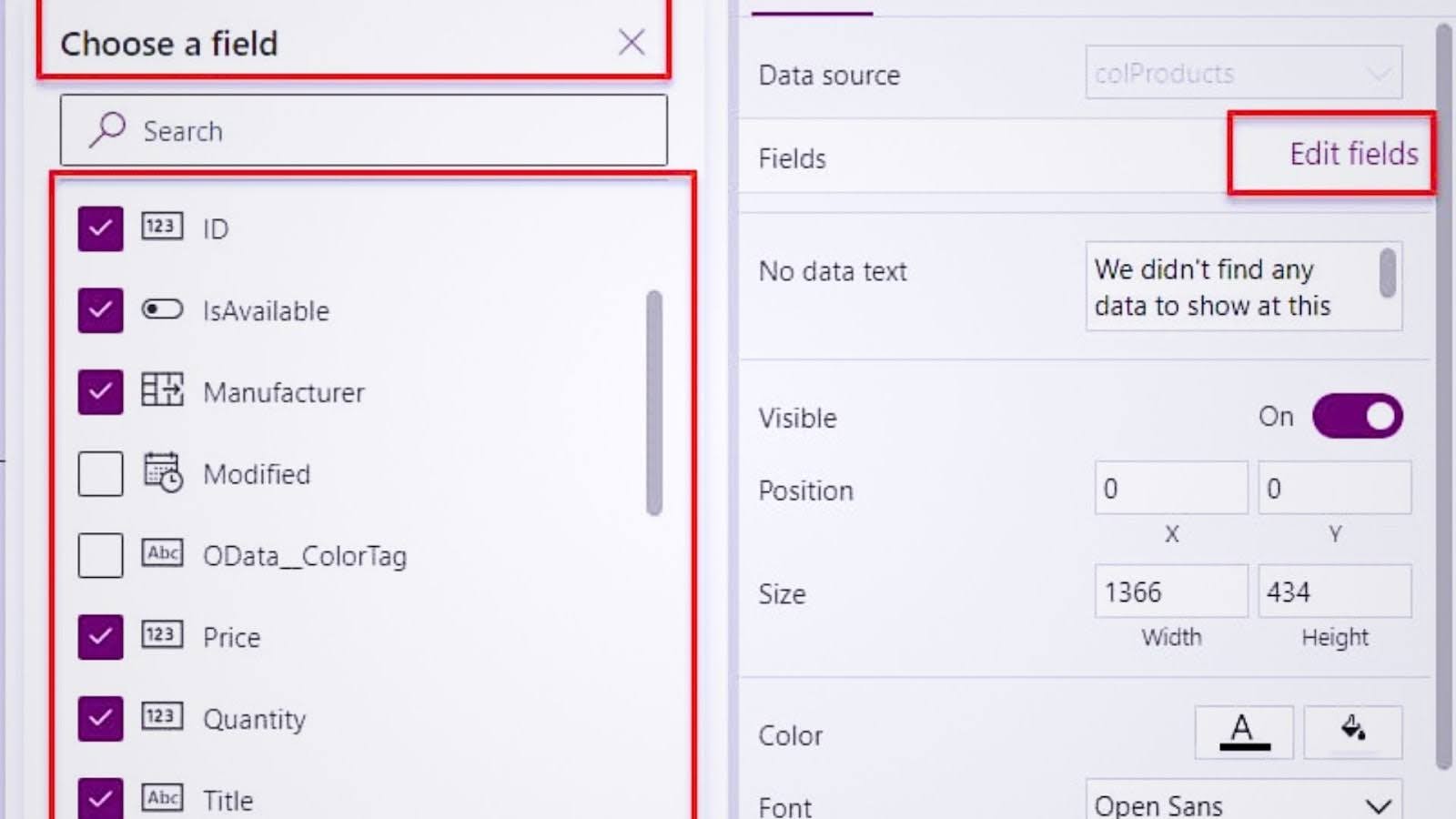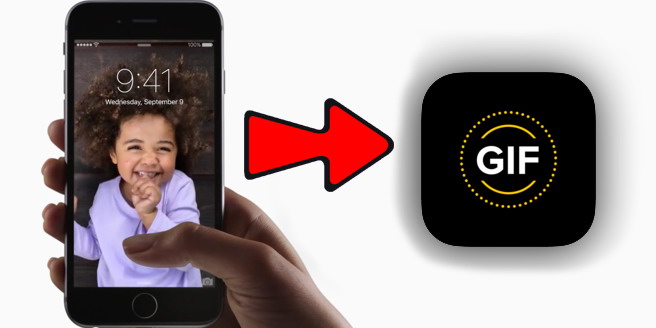使用 Google 的数据 GIF 制作工具快速制作精美的数据 GIF
数据可视化是比较不同类型数据的最佳方式。良好可视化的数据只需要一瞥即可了解来龙去脉。如果您希望可视化数据,那么还有什么比创建实时数据图表更好的呢?是的,借助 Google 的 Data GID Maker,您无需具备任何数据可视化知识即可创建数据 GIF。
虽然 Data GIF Maker 是 Google 不太为人所知的工具,但它已经推出很长时间了,它可能是创建漂亮的数据 GIF 的最简单的工具。在这篇文章中,我将向您展示如何使用 Google 的数据 GIF 制作工具来创建数据 GIF。
使用 Data GIF Maker 制作数据 GIF
使用此工具制作数据 GIF 就像选择模板并输入数据一样简单。其余的由 Data GIF Maker 处理。确实,该工具缺乏一些高级选项,但如果您只想快速比较数据;那么就完美了。让我们开始吧:
选择模板
首先,您必须从 3 个不同的模板中选择一个模板,包括赛道、矩形和圆形。所有这些模板都可以很好地比较数据,但根据数据类型,其中一个可能比另一个更好。例如,“圆形”模板更适合高对比度数据,而“矩形”则适合进行百分比比较。只需单击您想要打开其选项的模板即可。
输入数据
在模板编辑选项中,您将在左侧看到预览,在右侧看到数据输入部分。在这里,您可以在最顶部输入 GIF 标题,该标题将显示在 GIF 发布的任何位置的顶部。标题最多可包含 28 个字符,足以创建清晰的标题。
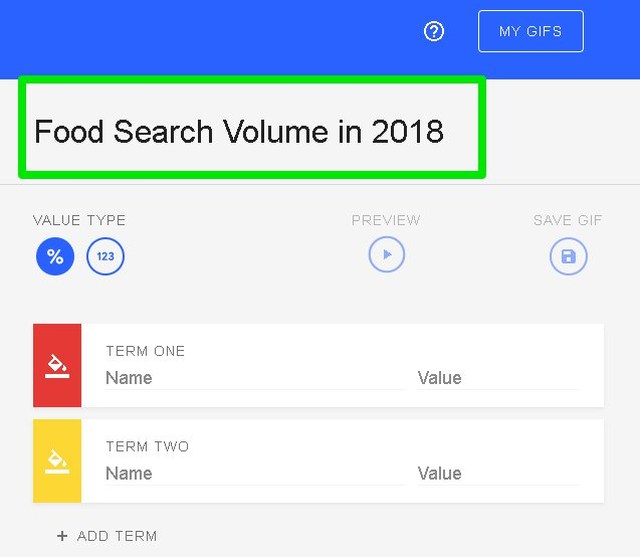
然后,您需要选择数据值类型。它可以是百分比或数字。用于选择数据值类型的按钮位于标题字段的正下方。
了解更多:Photoshop CC – 如何编辑和保存 GIF(.gif 文件)

现在,在下一个字段中输入第一个术语的名称及其值。根据模板类型,您最多可以选择 4 个术语。您还可以单击术语开头的油漆框按钮为其选择颜色。
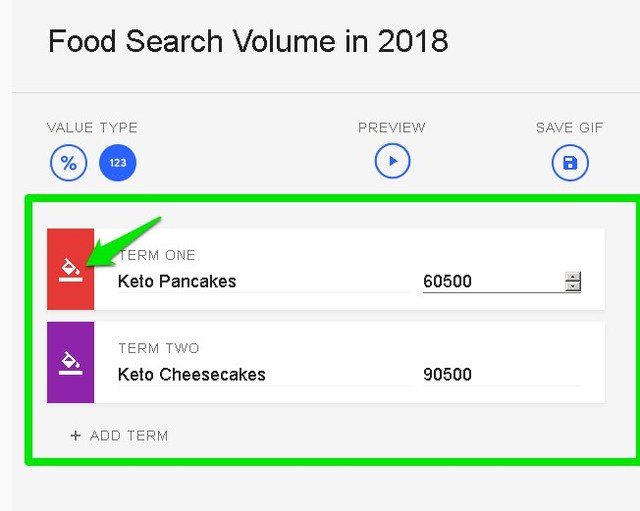
保存动图
要查看您的创作,请单击“预览”按钮位于顶部,GIF 将在左栏中播放。如果您满意,请将鼠标悬停在“保存 GIF”按钮并选择 GIF 质量。
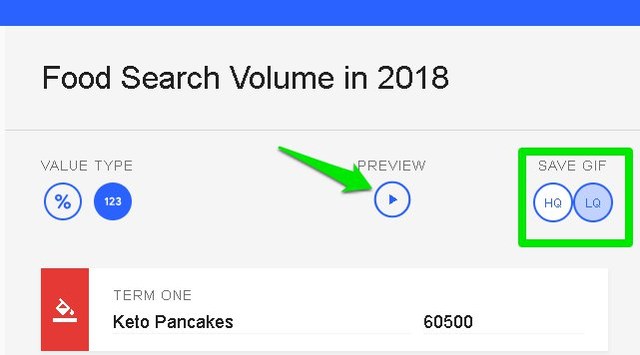
创建 GIF 可能需要一些时间。对我来说,低质量的赛道 GIF 需要将近一分钟才能下载。不过,一张高质量的GIF花了将近5分钟。我注意到这两种质量之间的唯一区别是尺寸,HQ 尺寸为 1024 x 768,LQ 尺寸为 500 x 375。
创建 GIF 后,您可以直接共享或下载。要下载,请单击下载按钮,GIF 将在另一个选项卡中打开。右键单击它并选择“保存图像”来保存它。该文件将随以下一起下载.gif扩大。
结束语
Google 的 Data GIF Maker 确实可以非常轻松地快速创建质量可靠的数据 GIF。当然,它的功能非常有限,但它的优点是简单且可以快速创建漂亮的数据 GIF。如果您发现 Google 的数据 GIF 制作工具有用,请在评论中告诉我们。

![[固定]由于限制,Apple ID登录不可用](https://pfrlju.com/statics/image/placeholder.png)